怎么给oppo手机换壁纸,现代人对于手机壁纸的选择越来越重视,因为一个精美的壁纸可以为我们带来愉悦的视觉享受,尤其是拥有OPPO手机的用户,他们可以通过简单的步骤来更换手机壁纸,让自己的手机焕然一新。究竟应该如何给OPPO手机更换壁纸呢?接下来我们将为大家详细介绍OPPO手机壁纸更换的步骤。无论是追求个性化还是追求时尚潮流,都可以通过更换手机壁纸来展现自己的个性与品味。让我们一起来了解一下吧!
OPPO手机壁纸更换步骤
具体步骤:
1.点击OPPO手机中“设置”图标。
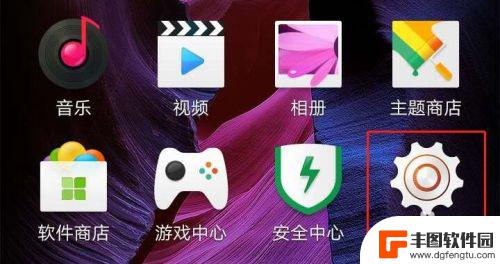
2.点击手机右上角“显示”选项卡。
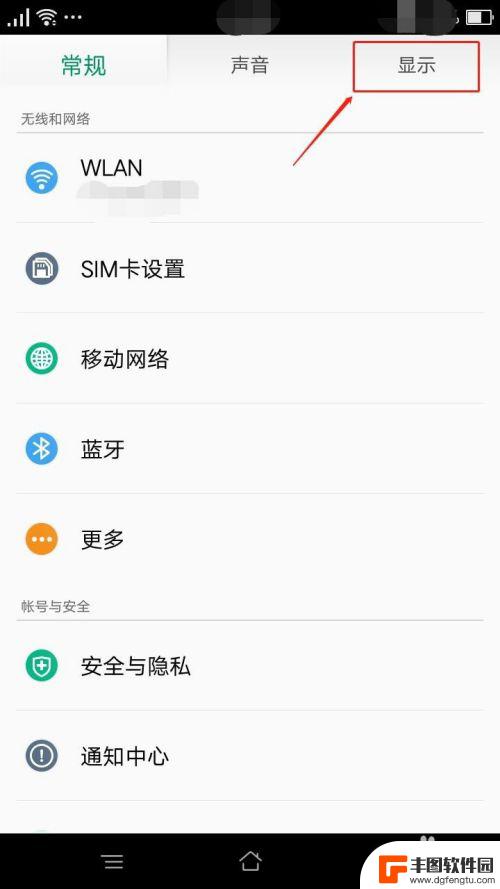
3.点击“壁纸”命令选项。
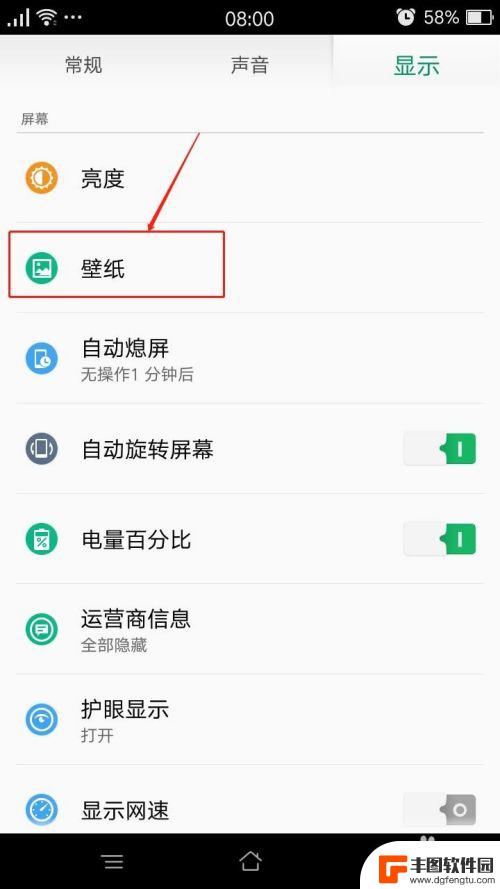
4.在“壁纸”页面,点击“选择新壁纸”。
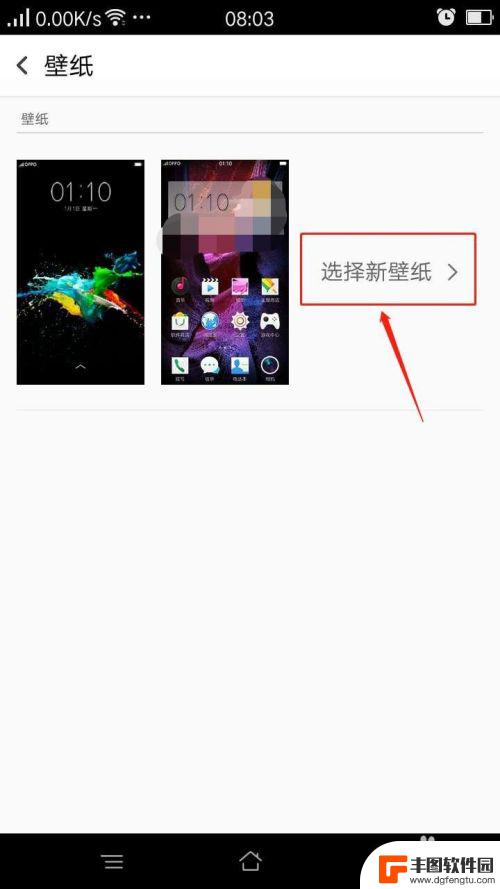
5.在“选择新壁纸”页面中,我们可以选择静态壁纸或者动态壁纸。也可以从相册中选择,本例中我们选择“静态壁纸”。

6.点击选择我们要使用的壁纸。
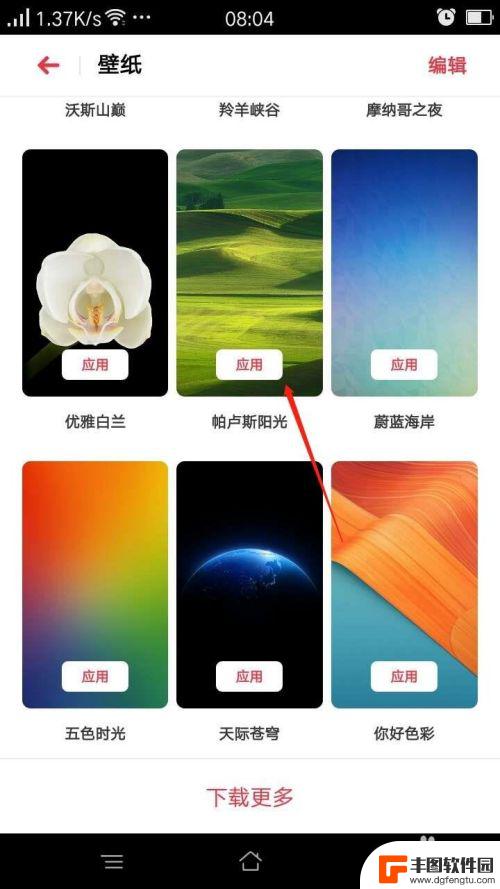
7.点击屏幕下方“应用”按钮。
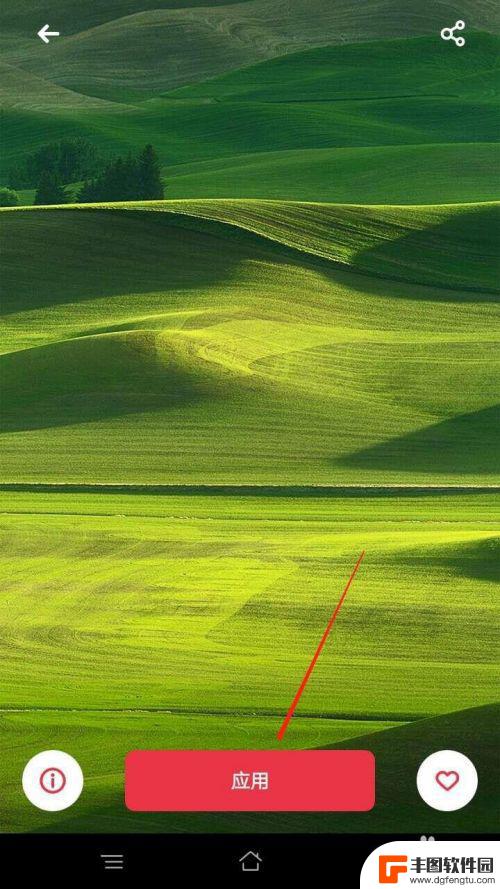
8.选择“锁屏”、“桌面”或“同时应用”。
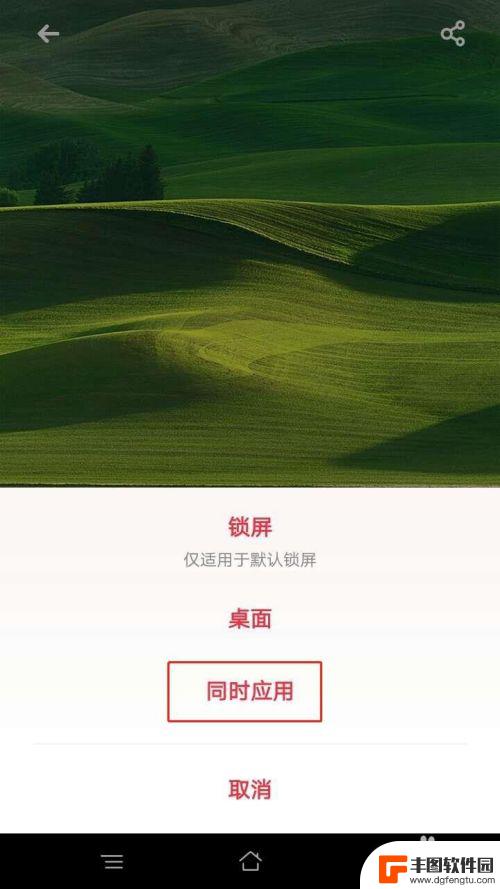
9.手机“更换壁纸”完成。
以上就是如何更换oppo手机壁纸的全部内容,如果你也遇到了同样的情况,赶紧参照小编的方法来解决吧,希望对大家有所帮助。
相关教程
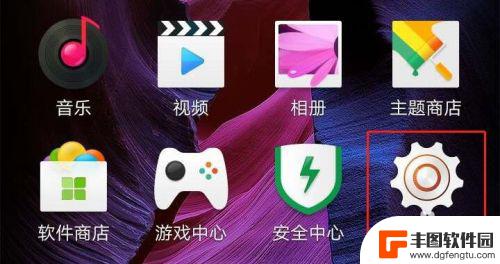
oppo怎么换壁纸 OPPO手机怎么自定义壁纸
在日常使用手机的过程中,换壁纸是让用户感到新鲜和愉悦的一种方式,OPPO手机如何换壁纸呢?其实非常简单,只需进入设置界面,点击壁纸设置,即可选择喜欢的图片作为手机壁纸。而如果想...
2024-07-03 09:19:48
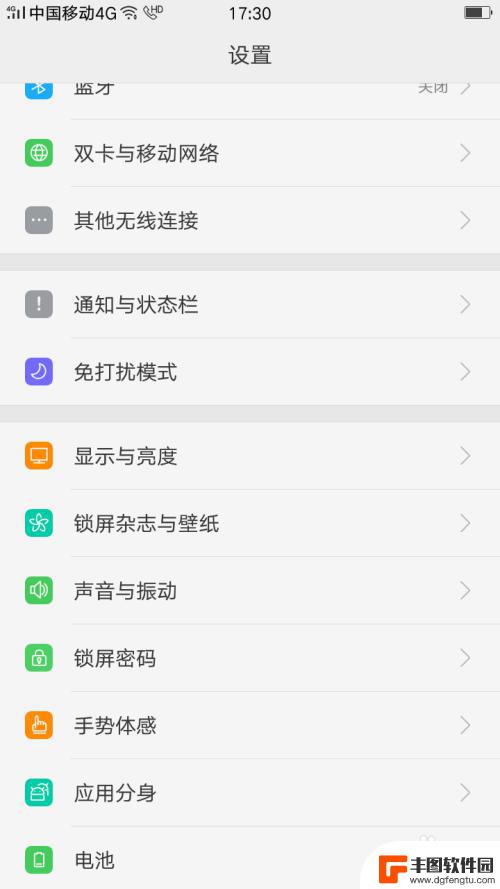
oppo怎么单独设置手机锁屏壁纸 OPPO手机锁屏壁纸怎么更换
OPPO手机的锁屏壁纸可以通过简单的操作来更换,让手机焕然一新,想要单独设置手机的锁屏壁纸,只需进入设置界面,选择壁纸设置,然后点击锁屏壁纸,即可选择喜欢的图片作为锁屏壁纸。这...
2024-06-08 16:39:07
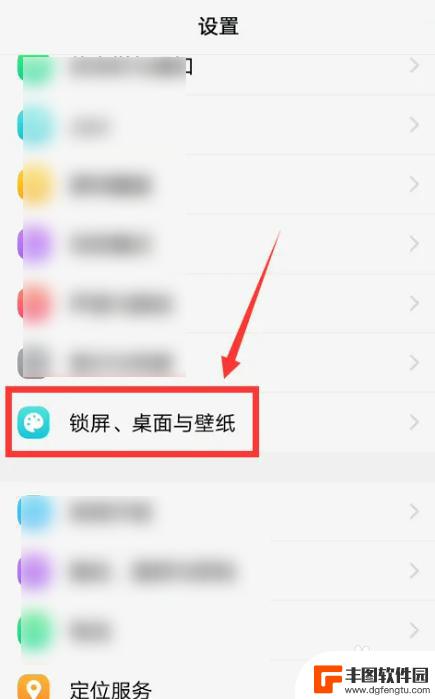
oppo节日壁纸怎么设置 oppo手机节日壁纸怎么更换
oppo节日壁纸怎么设置,作为一个拥有众多用户的智能手机品牌,OPPO始终致力于为用户带来更多个性化的使用体验,在节日来临之际,OPPO手机不仅提供了丰富多样的节日壁纸供用户选...
2023-12-01 11:33:08
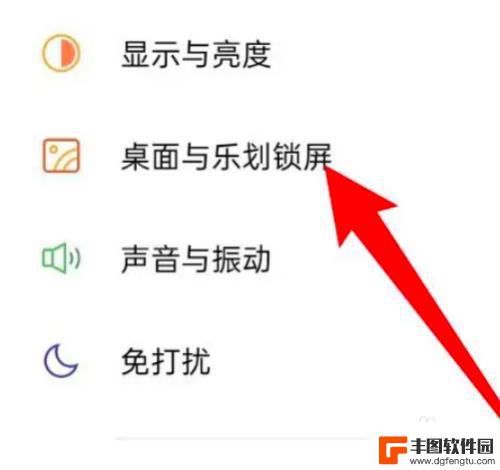
oppo壁纸怎么换 oppo手机壁纸更换教程
在现代社会中手机已经成为了我们生活中不可或缺的一部分,作为手机的一种重要装饰元素,壁纸的选择对于个人的品味和审美有着重要的影响。对于使用oppo手机的用户来说,如何更换壁纸成为...
2024-01-15 15:17:45
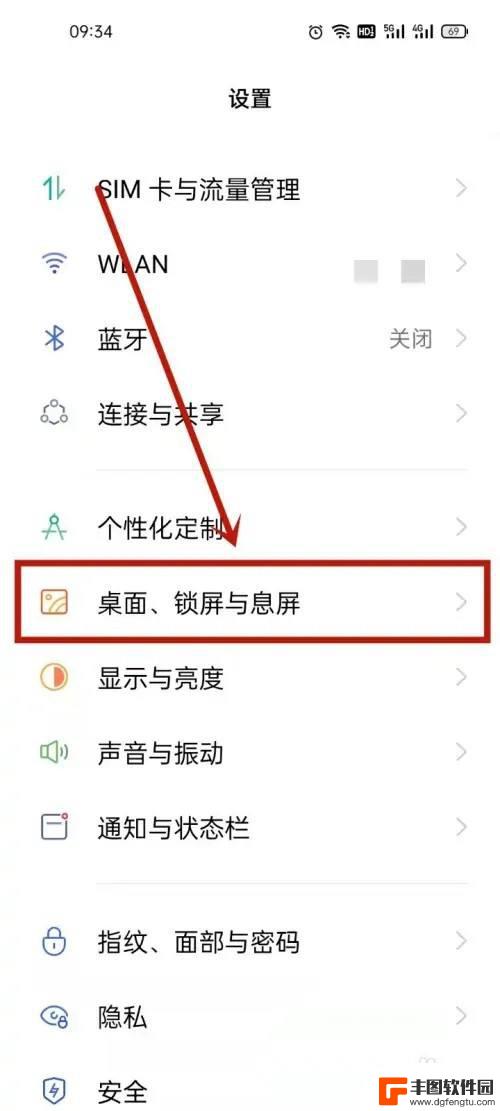
oppo节日自动换壁纸 oppo锁屏壁纸自动更换关闭方法
随着移动设备的普及,人们已经习惯了通过更换手机壁纸来装饰自己的手机,每天手动更换壁纸可能是一项繁琐的任务。幸运的是OPPO推出了一项令人兴奋的功能——节日自动换壁纸和锁屏壁纸自...
2024-02-19 11:21:46
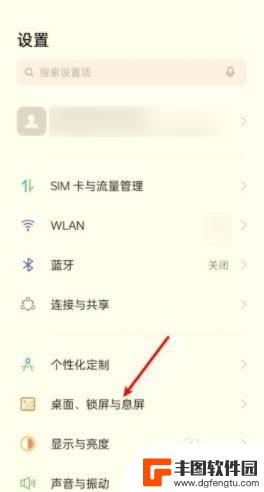
oppo壁纸为什么会自动变系统壁纸 oppo手机自动换壁纸设置方法
oppo壁纸为什么会自动变系统壁纸,随着科技的不断发展,OPPO手机在市场上备受瞩目,有一些OPPO手机用户在使用过程中遇到了一个令人困惑的问题,那就是为什么OPPO壁纸会自动...
2023-11-26 15:26:48
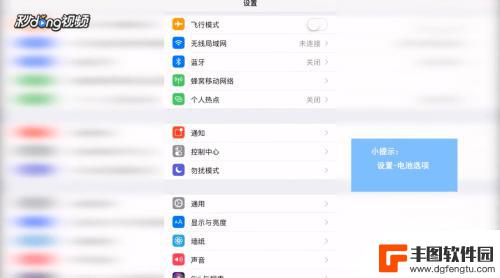
怎么在苹果手机上显示电量 苹果手机电池电量显示设置教程
苹果手机是现代人生活中必不可少的一部手机,而电量显示是我们日常使用手机时需要时刻关注的一个重要指标,在苹果手机上,我们可以通过简单的操作来查看手机的电池电量,以便及时了解手机的...
2024-09-17 17:15:28

苹果手机怎么在线蹦迪 iPhone手机进入蹦迪模式的方法
苹果手机怎么在线蹦迪?许多iPhone手机用户可能不清楚如何进入蹦迪模式,蹦迪模式是一种用于修复设备问题或恢复系统的特殊模式,但是并不是所有用户都知道如何正确进入这种模式。在本...
2024-09-17 16:40:39
小编精选
怎么在苹果手机上显示电量 苹果手机电池电量显示设置教程
2024-09-17 17:15:28苹果手机怎么在线蹦迪 iPhone手机进入蹦迪模式的方法
2024-09-17 16:40:39华为手机如何设置转接功能 华为手机呼叫转移设置位置
2024-09-17 14:36:50手机桌面图怎么选 手机如何设置图片为壁纸
2024-09-17 10:14:17苹果手机怎么用了两个微信 苹果手机如何双开微信
2024-09-17 08:34:31苹果手机出现框框不能触屏怎么办 iPhone X/XS/XR 触屏失灵原因
2024-09-16 16:14:11版手机如何多开一个微信 安卓手机微信多开方法
2024-09-16 15:20:51手机照片怎么加水印 手机拍照如何添加水印
2024-09-16 14:37:42手机上怎么关电脑微信 手机如何退出电脑上的微信登录
2024-09-16 12:36:44手机资讯桌面如何删除记录 华为手机资讯页面删除步骤
2024-09-16 11:25:16热门应用